时间:2016-05-11 11:21:55 作者:lijun 来源:系统之家 1. 扫描二维码随时看资讯 2. 请使用手机浏览器访问: https://m.xitongzhijia.net/xtjc/20160511/71965.html 手机查看 评论 反馈
随着网络时代的发展,很多用户会长时间在电脑面前工作,在使用Win7系统的时候,如果电脑屏幕太亮或者太暗,就会导致眼睛易出现疲劳现象,引起眼睛的不适。因此我们需要适度调节一下屏幕亮度。那么,Win7系统一体机亮度怎么调节呢?系统之家小编为大家简单介绍了一下Win7一体机亮度调节步骤,供大家参考。
温馨提示:由于每台计算机的显卡厂商的不同,下面分3步讲解
步骤一:英特尔显卡控制台
1、在桌面空白处单击右键,点击“图形属性”;
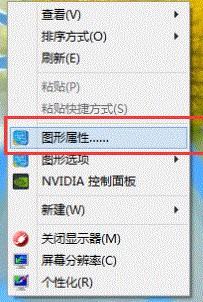
2、调出界面后点击“显示器”;
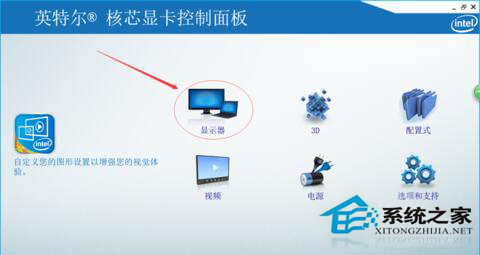
3、在“显示器”界面后点击“颜色设置”;

4、然后进行亮度等设置调整;
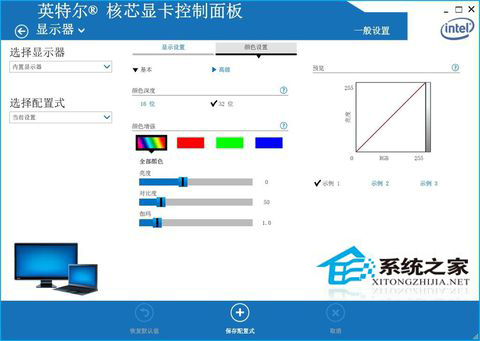
发表评论
共0条
评论就这些咯,让大家也知道你的独特见解
立即评论以上留言仅代表用户个人观点,不代表系统之家立场